
Gerencie suas Finanças Pessoais e Transforme sua Vida Financeira
Gerencie suas finanças pessoais e descubra dicas essenciais para um futuro financeiro seguro.
Na plataforma da LeadMark você pode gerenciar sua equipe de vendedores, supervisores e gestores com facilidade. Isso pode ser realizado por meio da função “Cargos e Equipes”, onde são criados e designados cargos para cada membro da sua equipe.
Atualmente, estão disponíveis os seguintes cargos para a sua equipe, a saber:
– Master;
– Diretor;
– Gerente;
– Coordenador;
– Supervisor;
– Vendedor (usuário básico)
Ao cadastrar uma nova equipe, você poderá criar regras específicas para ela e ter um controle melhor das vendas e distribuição de leads. Confira com detalhes como criar uma nova equipe na plataforma:
Em“Configurações” clique na opção “Cargos e Equipes” e “Gerenciar Equipes”. Será exibida uma tela com as equipes da sua conta que estão ativas.
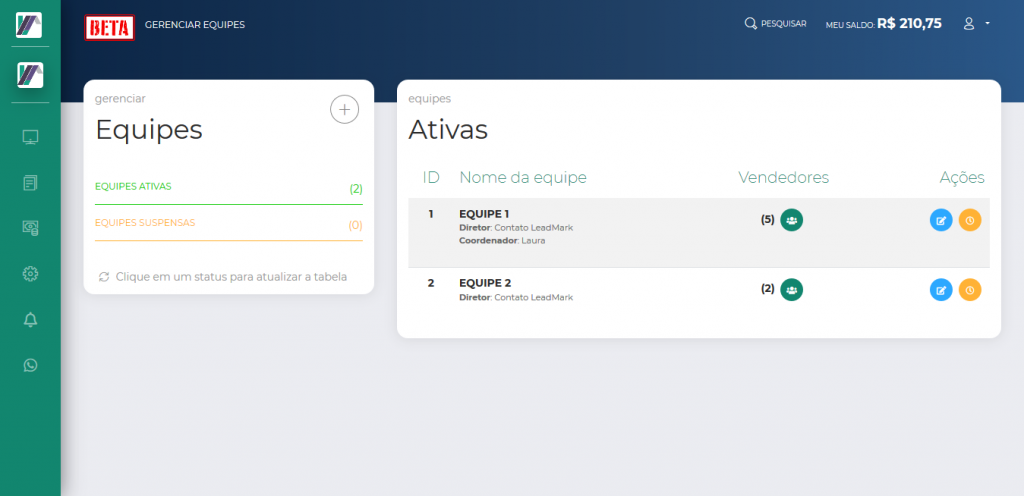
No box Gerenciar Equipes, clique no ícone “+” e em seguida “adicionar equipe”
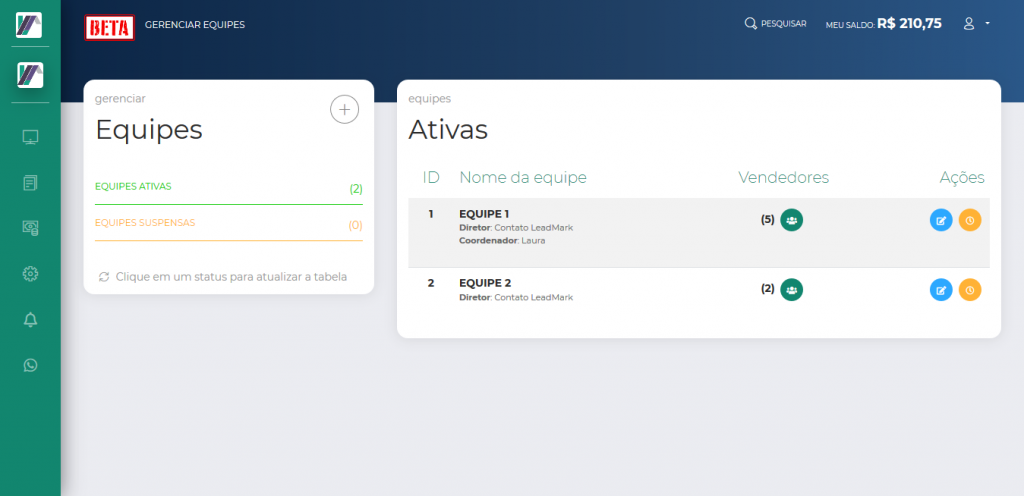
Escolha um nome para sua equipe e após isso defina os responsáveis por esse vendedor.
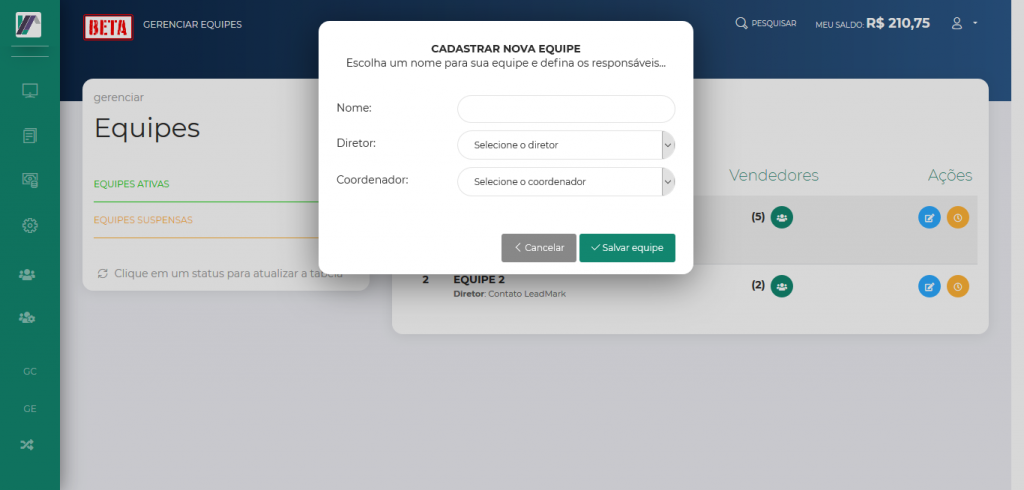
Um vendedor se tornou um novo supervisor da equipe? Você pode alterar essa mudança de cargo na plataforma da LeadMark. Para tanto, basta seguir esse passo a passo simples:
Em“Configurações” clique na opção “Cargos e Equipes” e “Gerenciar Equipes”. Será exibida uma tela com as equipes da sua conta que estão ativas.
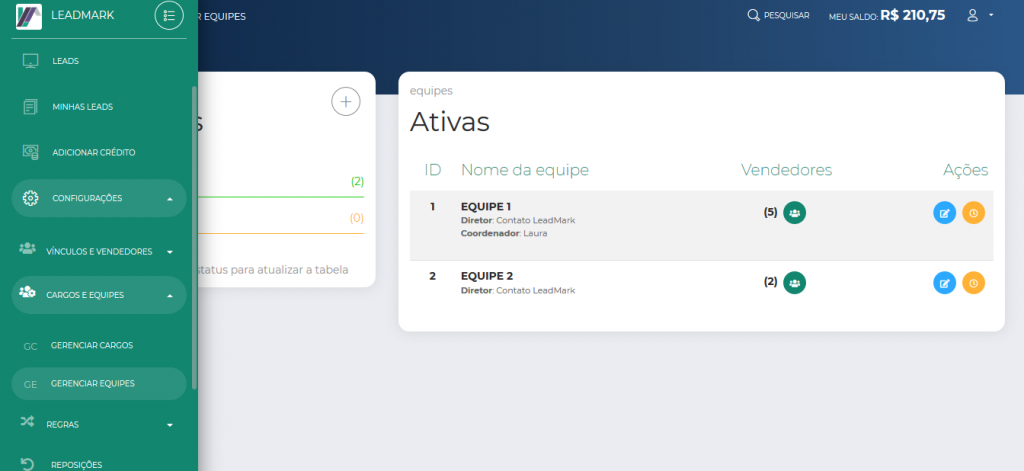
No box Gerenciar Equipes, clique no ícone “+” e em seguida “gerenciar cargos”
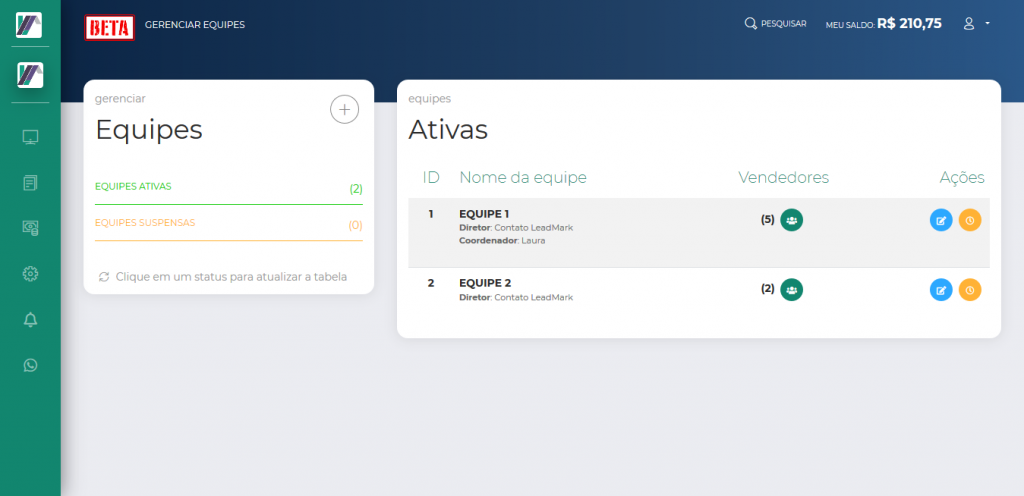
No box “Cargo” selecione o cargo que deseja alterar. No lado direito, será exibido os detalhes sobre os profissionais. Após isso, clique no ícone verde, localizado no canto direito da tela.
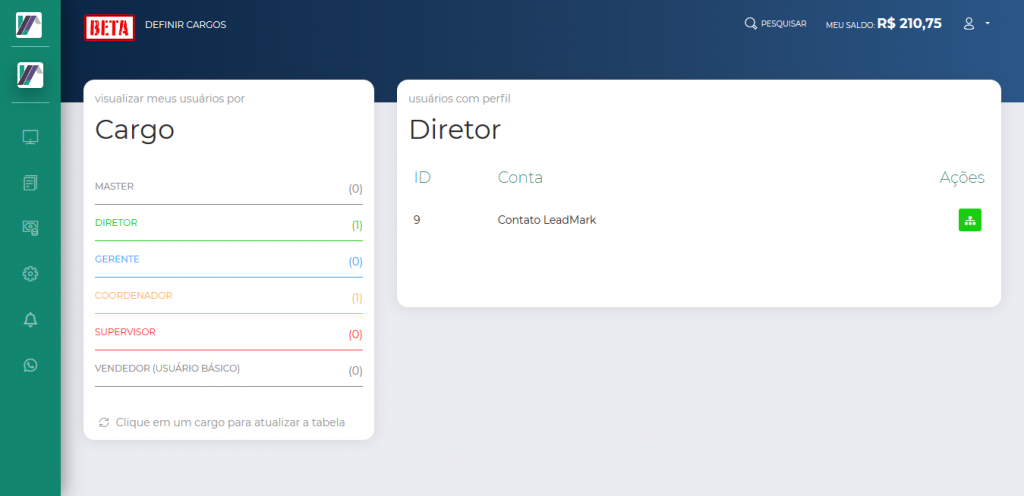
Clique no Cargo e escolha o novo cargo do membro da equipe. Após isso, clique em Alterar Hierarquia.
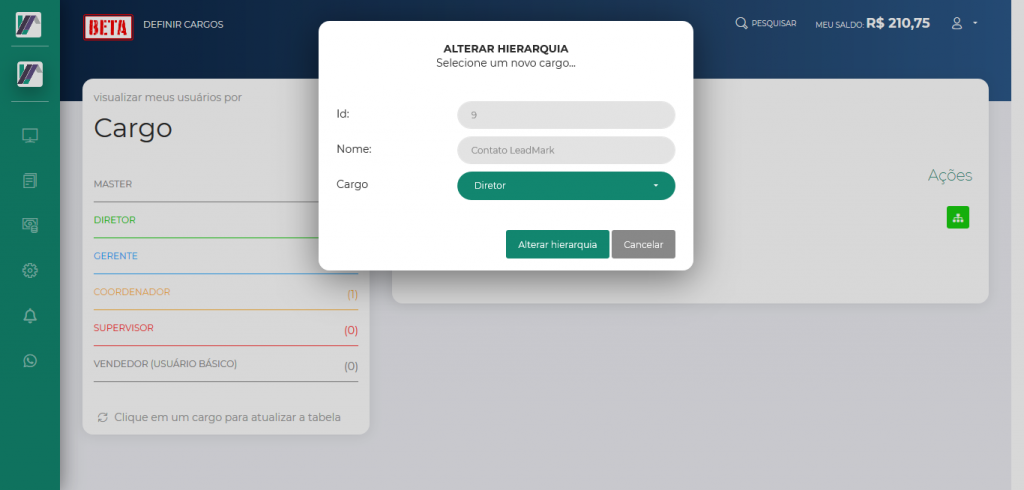
Com as regras de distribuição de leads você consegue liberar recursos e indicações para os vendedores ideais da sua equipe. O processo é automatizado, o que facilita a gestão e acompanhamentos dos seus vendedores.
Com as regras de distribuição de leads você consegue liberar recursos e indicações para os vendedores ideais da sua equipe. O processo é automatizado, o que facilita a gestão e acompanhamentos dos seus vendedores.
No menu lateral, clique em “Configurações”, “Regras” e em seguida “Distribuição de Leads”
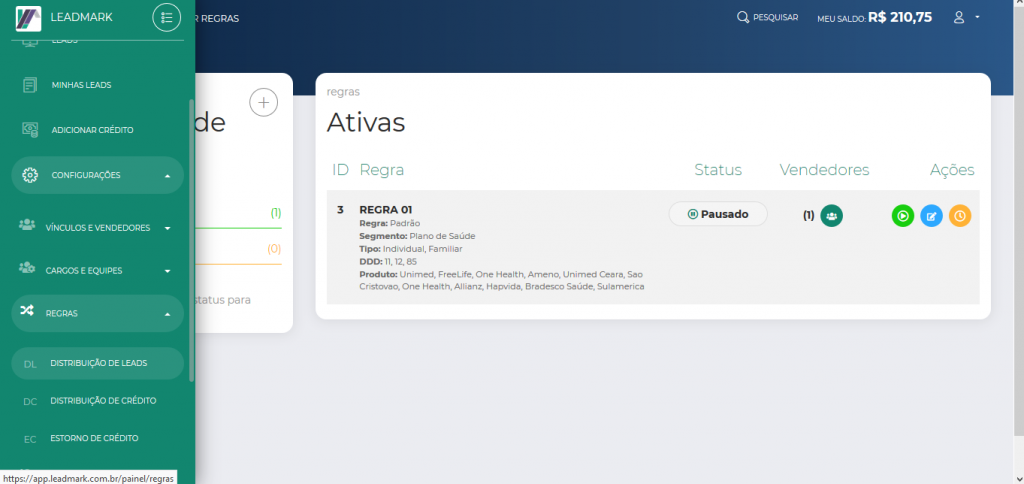
No box “Regras de Leads” clique no ícone “+” e depois em “Adicionar regra”
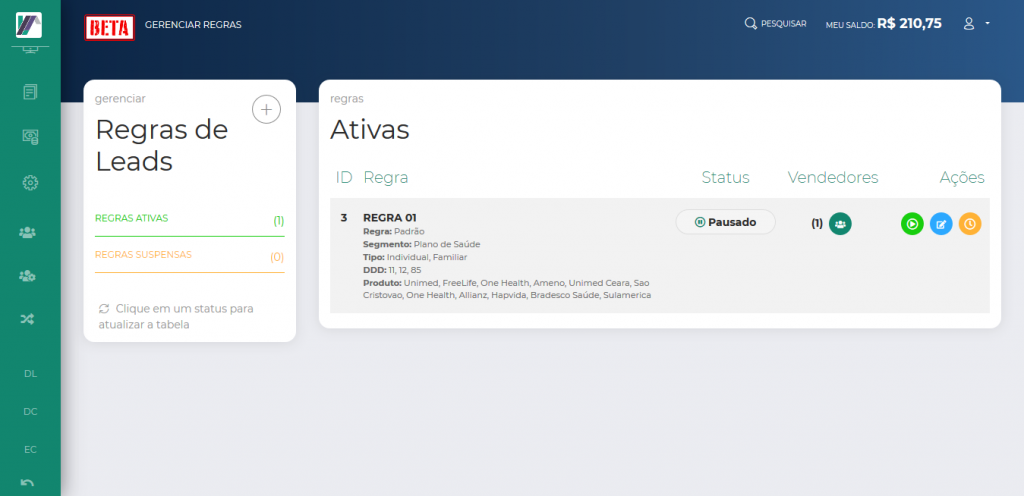
Preencha o cadastro no box com as informações solicitadas dessa forma:
– Nome: Crie um nome específico para a sua nova regra;
– Tipo da Regra: Escolha entre regra padrão ou bônus;
– Limite mensal por vendedor: Quantidade mensal de leads que os vendedores irão receber;
– Limite diário por vendedor: Quantidade diária de leads que os vendedores irão receber;
– Segmentos: Escolha quais segmentos de planos de saúde o vendedor vai receber “Plano de saúde” ou “Plano odontológico”;
– Tipo: Selecione o tipo de plano de saúde que será distribuído: individual, empresarial ou familiar;
– DDD: Escolha o DDD da região das leads para os vendedores. Para cadastrar mais “DDDs” basta clicar no ícone “+”;
– Operadora: Selecione a operadora das leads. Para adicionar outras opções, clique no ícone “+”;
– Dia e horário: Selecione o dia da semana e horários em que as leads deverão ser distribuídas.
Para finalizar, clique na opção “Salvar Regra”. Pronto! As indicações que se enquadram nestas regras serão enviadas automaticamente para os vendedores.
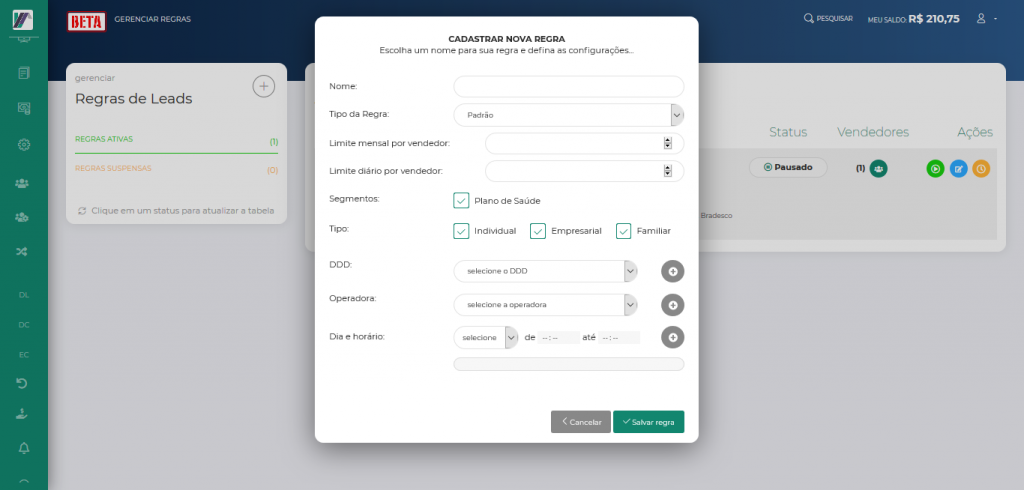
No box “Regras Ativas” clique no ícone verde, localizado embaixo do nome “Vendedores”
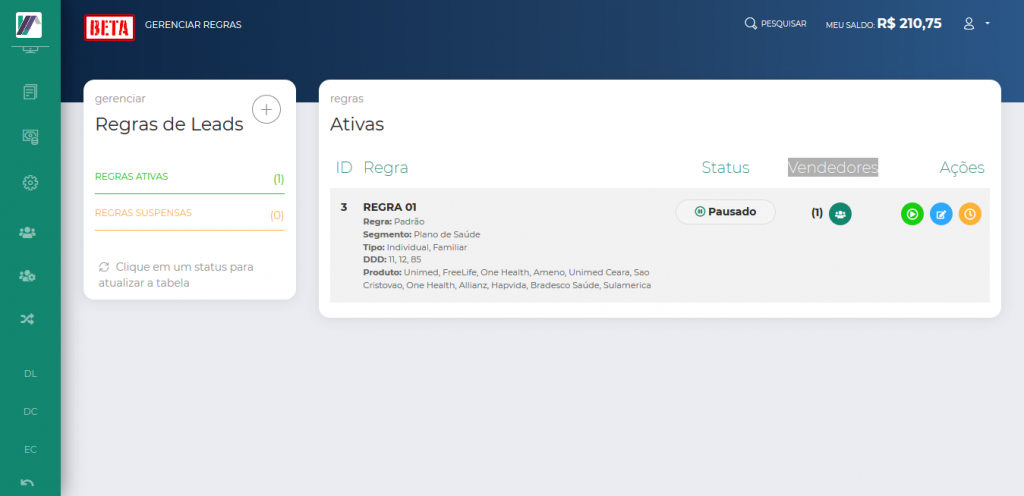
Clique no nome dos vendedores que irão receber as leads da nova regra criada.
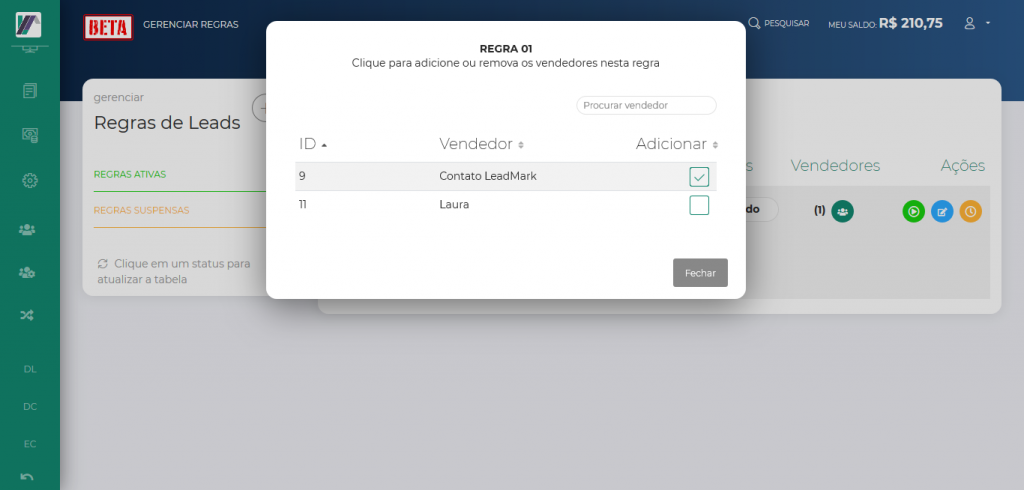
Por fim, clique no ícone verde localizado embaixo do nome “Ações”. Automaticamente, a regra entrará em vigor.
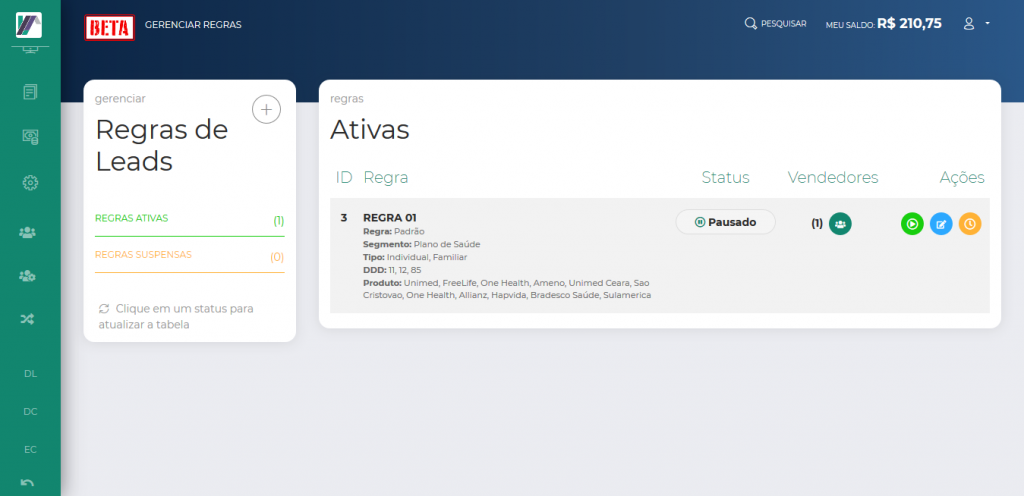
Caso você precise alterar algum detalhe da sua regra basta clicar no ícone azul, localizado no meio. Realize as alterações e no final clique em “Salvar Regra”
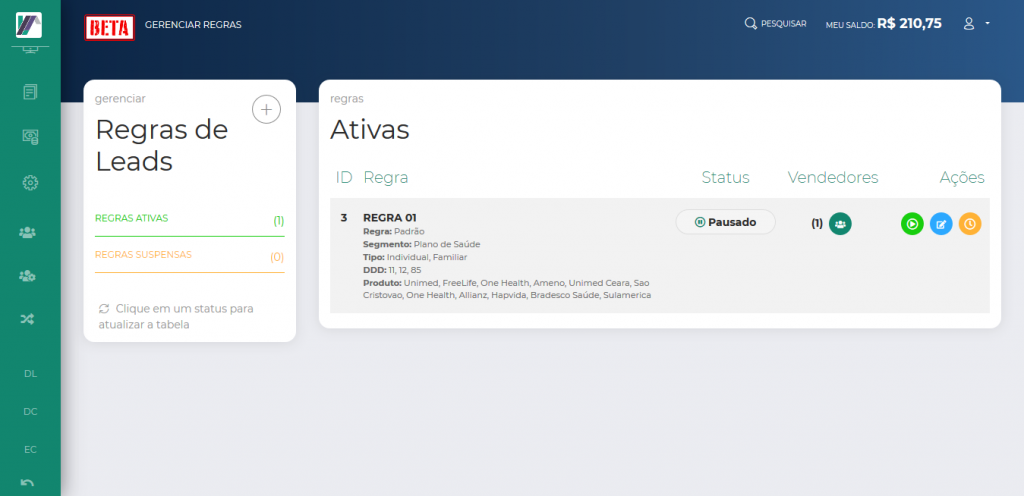
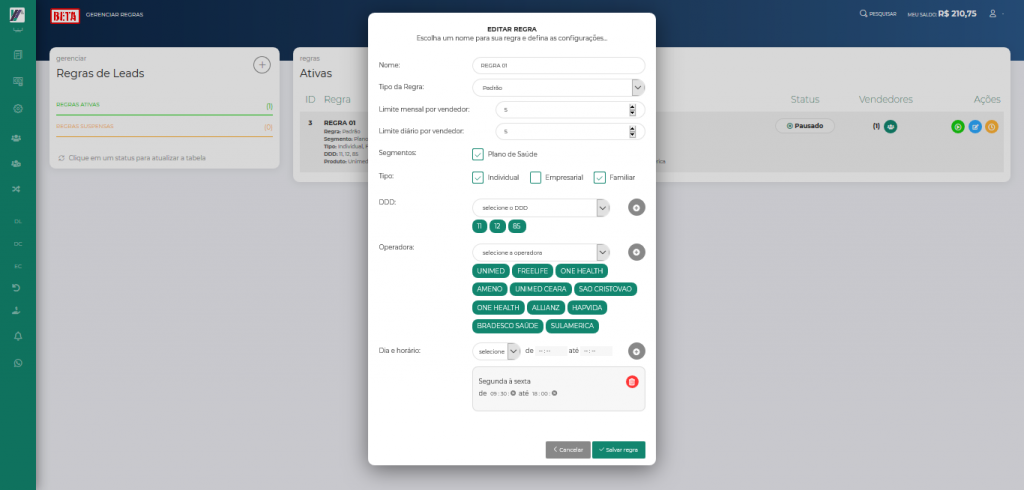
Para suspender uma regra atual, você precisa apenas clicar no ícone laranja “Suspender Regra”. Em seguida, confirme a suspensão.
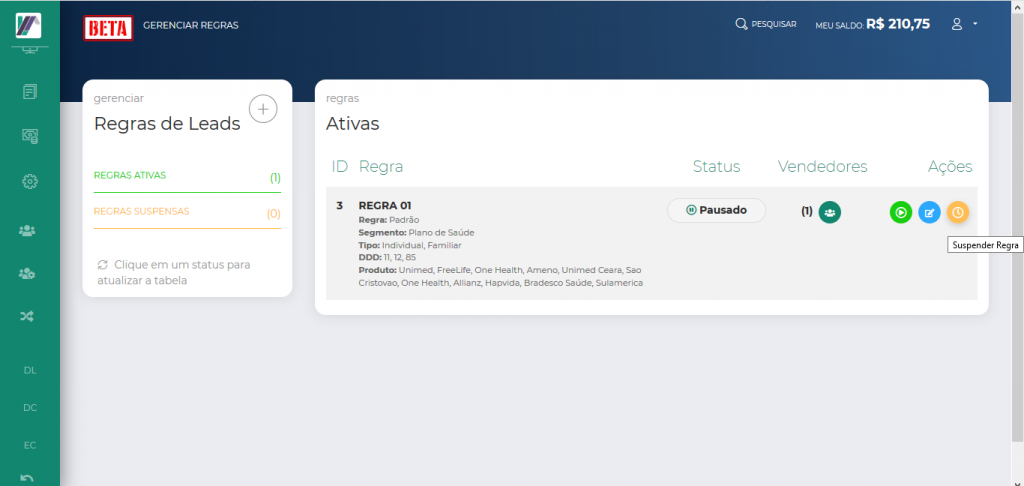
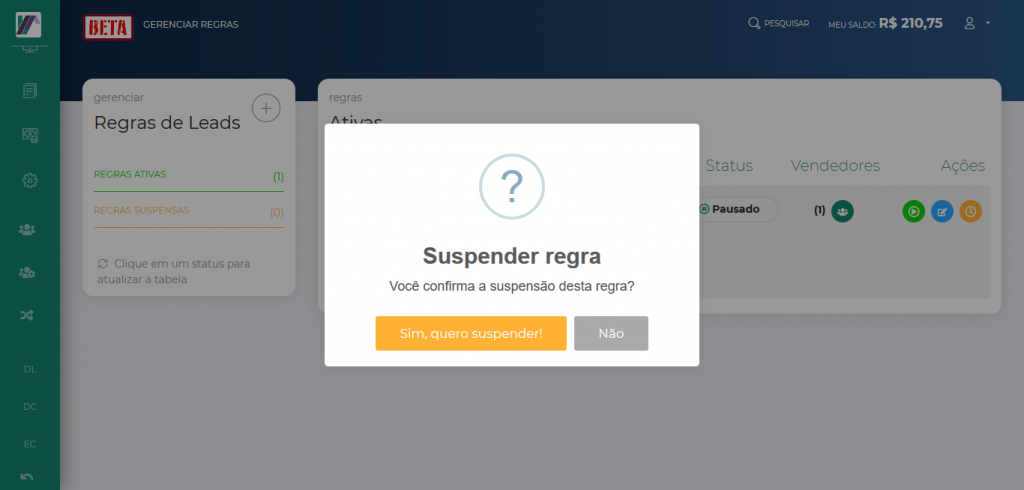
Transfira créditos para os vendedores da sua equipe e permita que eles comprem as melhores leads. Para tanto, basta acessar a opção “Regras” e “Distribuição de Crédito” e destinar os créditos da sua conta instantaneamente para os demais corretores.
Confira abaixo como fazer a transferência de créditos instantaneamente para os seus vendedores. Saiba mais:
No menu lateral, clique na opção “Configurações”, “Regras” e “Distribuição de Créditos”.

No box “Transferir Crédito” clique no ícone “+” localizado na parte superior.
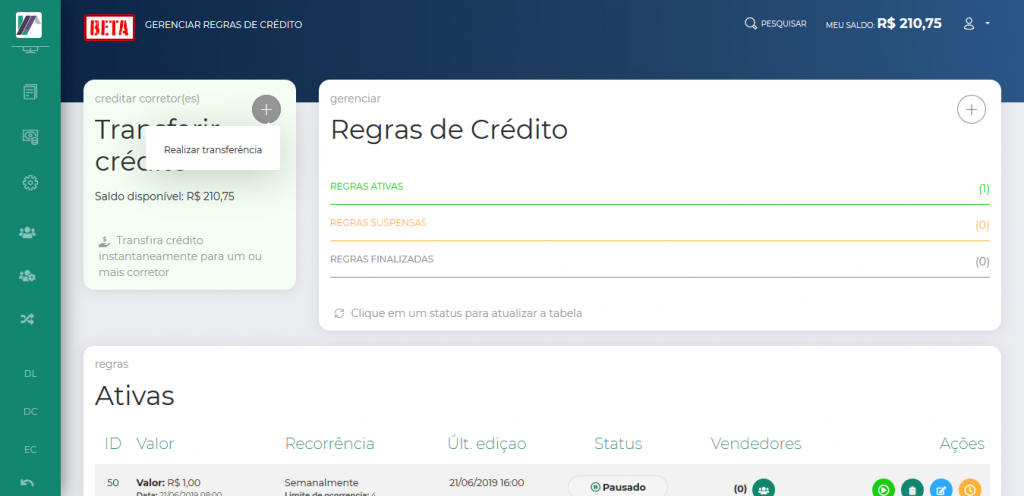
Informe o valor do crédito que será transferido para outros vendedores. Após isso, selecione os vendedores que receberão aquele crédito.Por fim, clique em “Realizar Transferência”
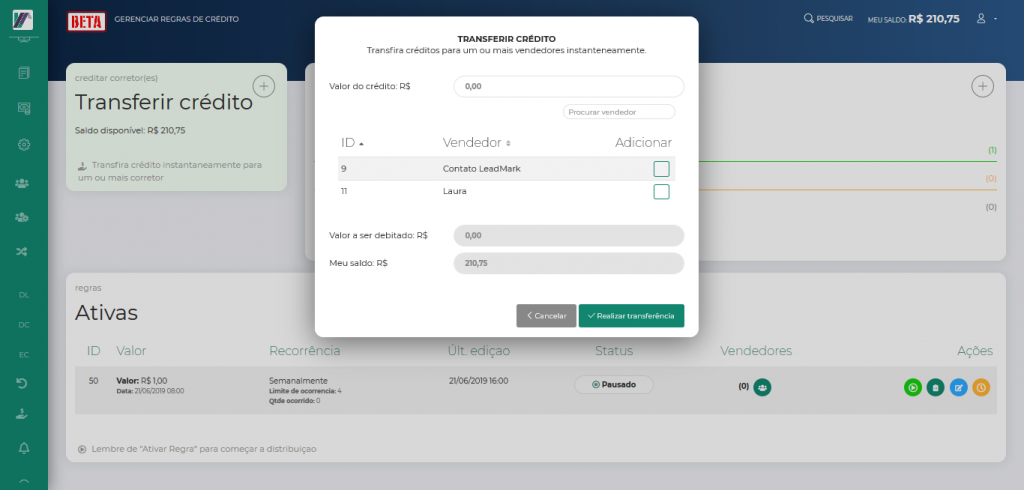
Envie créditos para um ou mais vendedores através de regras fixas na LeadMark. Veja abaixo, os passos para configurar uma nova regra.
No menu lateral, clique na opção “Configurações”, “Regras” e “Distribuição de Créditos”.
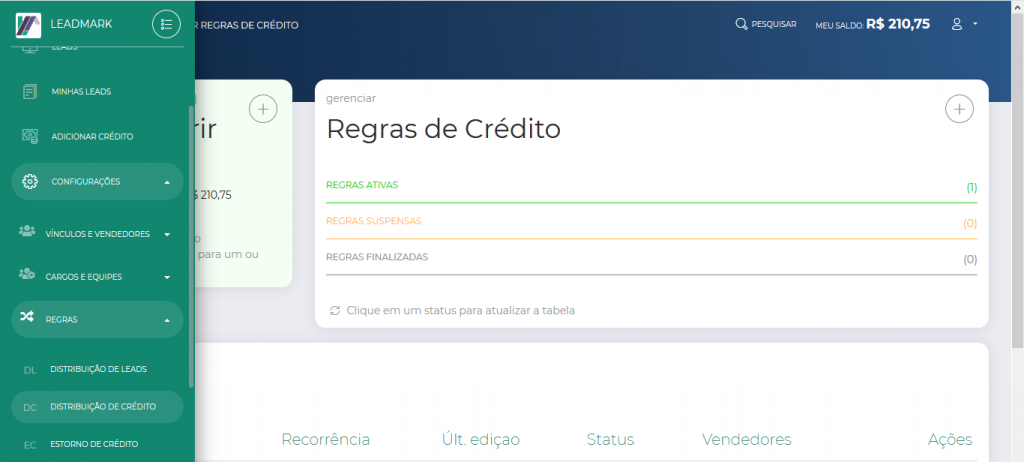
No box “Gerenciar Regras de Crédito” clique no ícone “+” para adicionar nova regra

Informe o valor do crédito que deverá ser transferido para os vendedores. Após isso, estipule a data de ínicio e término dessa regra. Também defina a recorrência que esse valor será transferido. Para finalizar, clique em “Salvar Regra”
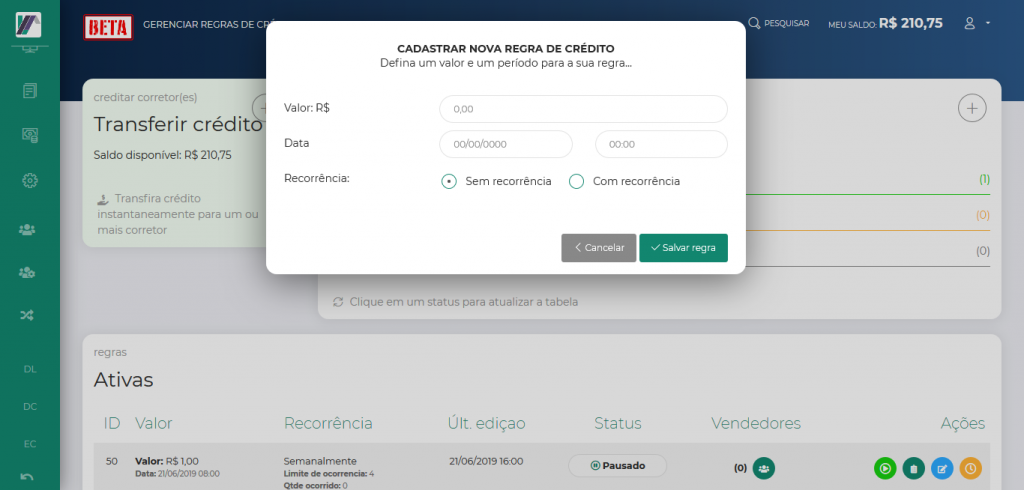

Gerencie suas finanças pessoais e descubra dicas essenciais para um futuro financeiro seguro.

Etanercept é essencial no tratamento de doenças autoimunes. Descubra como garantir sua cobertura pelos planos de saúde.

Gustavo Borges transforma sua carreira de atleta em um modelo de empreendedorismo de sucesso.

Gustavo Borges revela como suas experiências na natação moldaram uma carreira de sucesso no empreendedorismo.
A LeadMark é uma moderna e inteligente solução para gerenciamento de vendas online de planos de saúde disponível para dispositivos móveis. seu princípio básico consiste em gerar, gerenciar, enriquecer e distribuir propostas de vendas de forma automática para os vendedores baseando-se em regras pré-definidas pela corretora gestora.
Erro: Formulário de contato não encontrado.